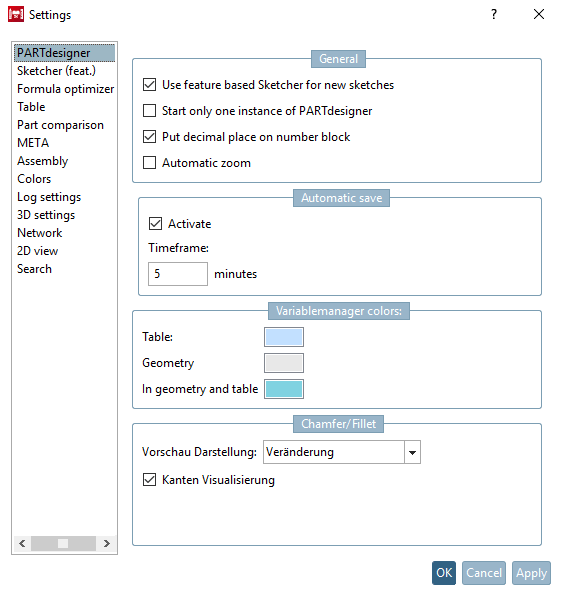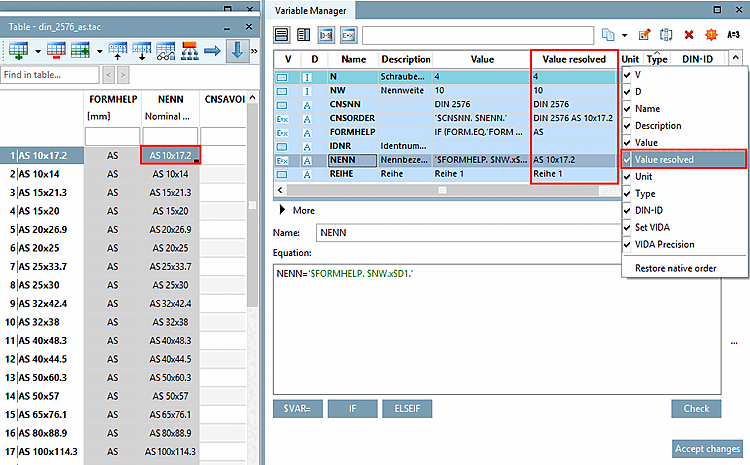Nome [Name] (nome della variabile ) (obbligatorio per ogni opzione di posizione di memorizzazione): Inserire il nome della variabile.
L'abbreviazione inserita in questo campo viene visualizzata nel PARTdataManager nell'intestazione della colonna della tabella.
Descrizione [Description] (descrizione della variabile ) (obbligatoria per ogni opzione di luogo di conservazione): Poiché il nome della variabile è limitato a 10 caratteri, è possibile aggiungere un testo descrittivo alla variabile nel campo Descrizione [Description], che ne facilita l'identificazione.
Il contenuto del campo Descrizione [Description] viene visualizzato nel PARTdataManager nei sottotitoli delle colonne della tabella. Se si sposta il mouse sull'intestazione della colonna, il testo completo viene visualizzato nel tooltip. Nell'intestazione della colonna stessa è disponibile solo una larghezza limitata.
![[Nota]](https://webapi.partcommunity.com/service/help/latest/pages/it/3dfindit/doc/images/note.png)
Nota La descrizione deve essere significativa e non deve essere usata impropriamente per trasmettere altre informazioni.
Esempio: per una variabile "L", la lunghezza deve essere inserita qui e non, ad esempio, "+/-0,5".
Il testo della descrizione viene visualizzato, tra l'altro, anche nella ricerca per sfaccettatura/filtro. In particolare, in questo caso le voci utilizzate in modo improprio non sono utili.
Luogo di stoccaggio [Save location] (deve essere selezionato): Immediatamente riconoscibile dal colore.
 Solo in
Geometria [Only in geometry]: i dati vengono visualizzati nella finestra
3db.
Solo in
Geometria [Only in geometry]: i dati vengono visualizzati nella finestra
3db.
Se non sono richiesti intervalli di valori [Value ranges] e algoritmi di caratteristiche [Attribute algorithms] e non devono essere impostate impostazioni specifiche come l' identificazione del tipo [Identification type], questa opzione è sufficiente.
 Solo in
Tabella [Only in table]: in questa modalità, i dati vengono memorizzati nel
tab/tac.
Solo in
Tabella [Only in table]: in questa modalità, i dati vengono memorizzati nel
tab/tac.
La modalità Tabella [Table mode] è necessaria per creare tabelle [Table], intervalli di valori [Value ranges] e algoritmi caratteristici [Attribute algorithms].
 In geometria e
Tabella [In geometry and table]: i dati vengono visualizzati in questa selezione sia in
del file tab/tac come
anche nel file 3db
memorizzato.
In geometria e
Tabella [In geometry and table]: i dati vengono visualizzati in questa selezione sia in
del file tab/tac come
anche nel file 3db
memorizzato.
Se le variabili sono state inizialmente create solo con l'opzione Solo nella geometria [Only in geometry] (per poterle utilizzare "rapidamente" per la creazione di un modello 3D), è necessario salvarle successivamente nel file tab/tac per collegarle alla tabella e "riempirle" dinamicamente.
Se inizialmente viene creata solo la tabella, è sufficiente selezionare l'opzione Solo nella tabella [Only in table]. In seguito, anche le variabili necessarie per la creazione del modello (nello Sketcher) devono essere salvate nel file 3db.
A tale scopo, selezionare l'opzione In geometria e tabella [In geometry and table]. I dati vengono quindi salvati sia nel file 3db che nel file tab/tac.
Sezione 7.8.11, “ Posizione di memorizzazione: Solo nella geometria | Solo nella tabella | Nella geometria e nella tabella ”Per informazioni dettagliate sulle varie modalità di memorizzazione [Save location], consultare il sito .
ID DIN [DIN / ISO-ID] (solo per la posizione [Save location] "
 Solo nella tabella [Only in table]"
o "
Solo nella tabella [Only in table]"
o " In Geometria e
Tabella [In geometry and table]"):
In Geometria e
Tabella [In geometry and table]"):
L'ID DIN contiene la lettera dimensionale della norma dimensionale e/o di prodotto, ad esempio D1 per il diametro nominale [Nominal diameter] di una vite. Le lettere dimensionali, come le lettere greche (alfa), possono anche essere scritte come una parola.
Unità [Unit] (solo se la posizione [Save location] è
 Solo nella tabella [Only in table]"
o "
Solo nella tabella [Only in table]"
o " In Geometria e
Tabella [In geometry and table]"):
In Geometria e
Tabella [In geometry and table]"):
Unità utilizzata di default per questa variabile nello standard. Finché non vengono apportate modifiche, mm appare automaticamente qui.
Il contenuto del campo Unità [Unit] viene trasferito nel sottotitolo della colonna della tabella.
Tipo di dati [Data type] ( solo per la posizione [Save location] "
 Solo nella tabella [Only in table]"
o "
Solo nella tabella [Only in table]"
o " In Geometria e
Tabella [In geometry and table]"): Visualizza nella colonna D della tabella.
In Geometria e
Tabella [In geometry and table]"): Visualizza nella colonna D della tabella.
Il testo [Text] è utile per le stampe che devono contenere tutti i caratteri, ma le variabili di testo non possono essere utilizzate per il calcolo.
L'impostazione Intero [Integer] consente solo valori numerici. Deve essere utilizzata per le variabili i cui valori sono utilizzati nei calcoli.
L'impostazione Numero decimale [Decimal number] consente solo valori numerici. Deve essere utilizzata per le variabili i cui valori sono utilizzati nei calcoli.
Identificazione del tipo [Identification type] (solo per la posizione di memorizzazione [Save location] "Solo in tabella [Only in table]" o "In geometria e tabella [In geometry and table]"): Visualizzazione nella colonna Tabella dei tipi [Type].
La differenziazione delle caratteristiche in base ai tipi di caratteristiche è particolarmente importante per l'integrazione ERP/PDM!
Sezione 7.8.14, “ Identificazione del tipo ”I dettagli sono disponibili su .
Stato [Status] (
 solo tabella [Only in table] Posizione) [Save location]
o "
solo tabella [Only in table] Posizione) [Save location]
o " In Geometria e
Tabella [In geometry and table]"): Visualizza nella colonna V della tabella.
In Geometria e
Tabella [In geometry and table]"): Visualizza nella colonna V della tabella.
Si distingue tra i seguenti tipi di stato:
 variabile con fisso
Valori [Variable with fixed values] (impostazione predefinita)
variabile con fisso
Valori [Variable with fixed values] (impostazione predefinita)
I dati si trovano nel file *.tab corrispondente. I valori delle tabelle possono essere modificati direttamente tramite l'interfaccia PARTdesigner.
 algoritmo di funzionalità [Attribute algorithm]
algoritmo di funzionalità [Attribute algorithm]
Il valore di una variabile può essere calcolato utilizzando un cosiddetto algoritmo caratteristico.
Gli algoritmi caratteristici possono essere utilizzati per esprimere dipendenze/condizioni tra variabili.
Esempio: "Se D1=12, allora D2=D3". In questo caso, è necessario specificare un algoritmo di caratteristica.
Sezione 7.8.12, “ Algoritmi delle caratteristiche ”Per sapere come definire gli algoritmi delle caratteristiche, consultare .
 Varie opzioni con
Variabile intervallo di valori
Varie opzioni con
Variabile intervallo di valori
Alle variabili i cui valori sono compresi in un intervallo definito, ad esempio "da 10 a 20", o per le quali sono disponibili diversi valori fissi per la selezione, viene assegnata la variabile intervallo di valori [Value range variable] di stato.
Sezione 7.8.13, “ Intervalli di valore ”Per sapere come definire le aree di valore, consultare il sito .
![[Nota]](https://webapi.partcommunity.com/service/help/latest/pages/it/3dfindit/doc/images/note.png)
Nota Se si utilizza l'algoritmo caratteristico [Attribute algorithm] come stato [Status] o una delle tre opzioni di variabili dell'intervallo di valori [Value range variable] , la variabile/colonna corrispondente può essere impostata nella finestra Mostra tabella per mezzo di algoritmi caratteristici [Show attribute algorithms] dell'icona
 o intervalli di valori di visualizzazione [Show value range] dell'icona
o intervalli di valori di visualizzazione [Show value range] dell'icona essere visualizzati e nascosti.
essere visualizzati e nascosti.
Cifre [Digits] (solo per la posizione [Save location] "
 Solo nella tabella [Only in table]"
o "
Solo nella tabella [Only in table]"
o " In Geometria e
Tabella [In geometry and table]"): Visualizza nella colonna della tabella VIDA
Precisione
[85]
In Geometria e
Tabella [In geometry and table]"): Visualizza nella colonna della tabella VIDA
Precisione
[85]
In questo campo è possibile specificare le cifre decimali visualizzate.
Se in Stato [Status] è stata selezionata l'opzione Algoritmo [Attribute algorithm] caratteristico o un'opzione con variabile di intervallo di valori (Variabile di intervallo di valori [Value range variable], Variabile di intervallo di valori con designazione [Value range variable with naming], Variabile di intervallo di valori con grafica [Value range variable with graphics] ), l'indicazione delle cifre decimali (visualizzata in Precisione VIDA ) è opzionale.[86]. Con queste opzioni, è possibile attivare o disattivare la specificazione delle cifre decimali utilizzando le caselle di controllo.
Se in Stato [Status] è stata selezionata l'opzione Variabile con valori fissi [Variable with fixed values], la casella di controllo è in grigio e l'indicazione dei decimali è obbligatoria. La colonna Imposta tabella VIDA mostra la voce "true".
5.3
Il display viene visualizzato con 3 cifre decimali. Il 5 viene ignorato.
Formula [Equation] (obbligatoria per ogni opzione di luogo di conservazione [Save location] ): Visualizzare nella colonna della tabella Valore [Value].
![[Nota]](https://webapi.partcommunity.com/service/help/latest/pages/it/3dfindit/doc/images/note.png)
Nota I valori risolti vengono sempre visualizzati nella colonna corrispondente della tabella [Table], mentre i valori non risolti vengono visualizzati nella Gestione variabili [Variable Manager] alla voce Valore [Value].
Tuttavia, è possibile visualizzare la colonna Valore risolto [Value resolved] nel gestore delle variabili [Variable Manager]. Anche qui vengono visualizzati i valori risolti.
Inserire il valore della variabile desiderata in Formula [Equation].
Può essere un valore fisso o far dipendere il dipendere (2*D1, D1+D2, ecc.).
![[Nota]](https://webapi.partcommunity.com/service/help/latest/pages/it/3dfindit/doc/images/note.png)
Nota Ivalori decimali devono essere scritti con un punto fermo (errato: 6,5 / corretto: 6,5).
È possibile utilizzare anche funzioni complesse. Sezione 7.8.12.7, “Funzioni matematiche (algoritmo delle caratteristiche ) ” Vedere .
![[Nota]](https://webapi.partcommunity.com/service/help/latest/pages/it/3dfindit/doc/images/note.png) | Nota |
|---|---|
Le modifiche vengono applicate facendo clic su . I parametri modificati sono visualizzati in grassetto finché non si fa clic su . Se si desidera ripristinare lo stato originale, modificare la riga una volta senza . | |
[85] VIDA significa Rappresentazione della visualizzazione. Tuttavia, eCATALOGsolutions lo utilizza solo per i numeri decimali, per la visualizzazione delle posizioni decimali.
Secondo la norma DIN V 4000, secondo la quale le tabelle , VIDA è per gli algoritmi di funzionalità e Intervalli di valori facoltativi. Vedi l'opzione VIDA ( casella di controllo sotto Processi [Digits] ).
Precisione VIDA significa numero delle cifre decimali in numeri decimali.
[86] Secondo la norma DIN V 4000, in base alla quale sono strutturate le tabelle, VIDA è opzionale per gli algoritmi caratteristici e gli intervalli di valori.


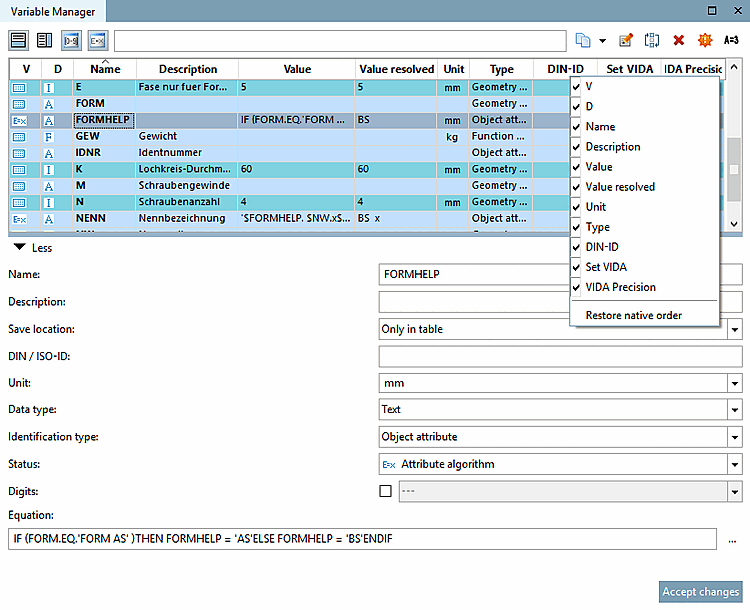

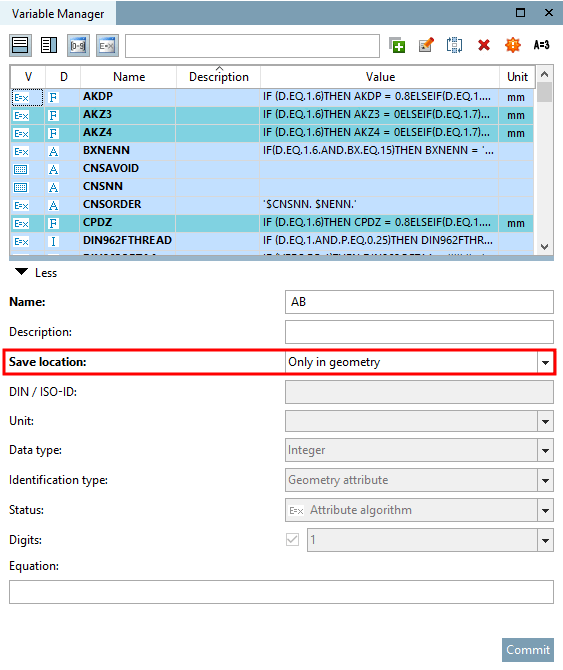
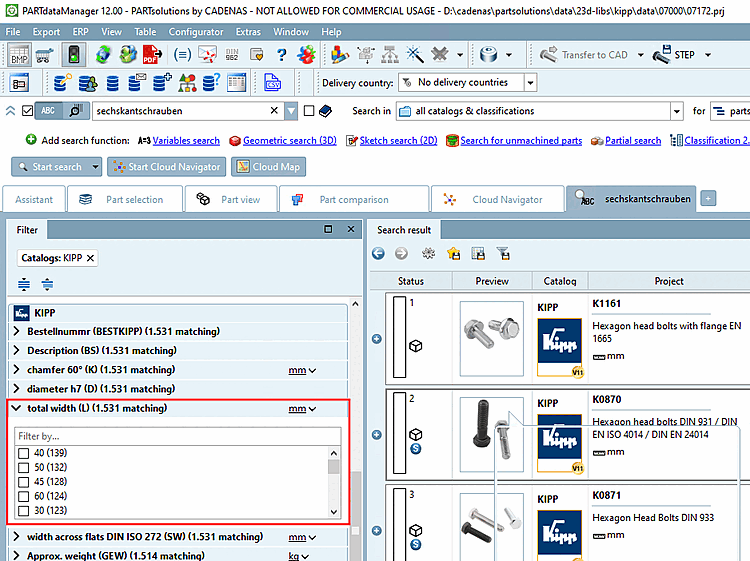
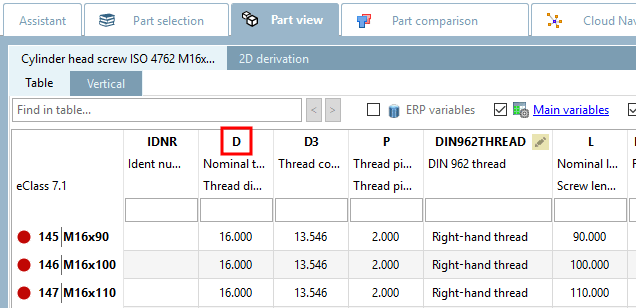
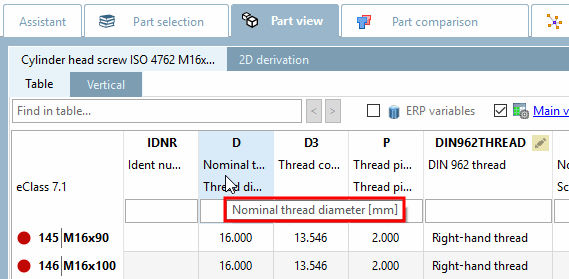
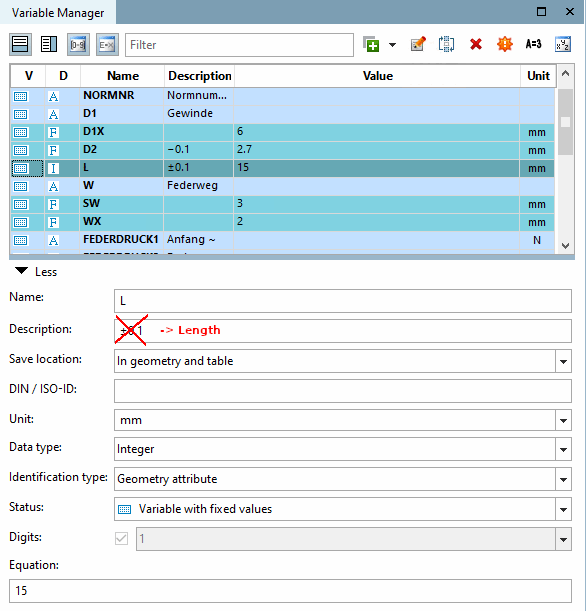
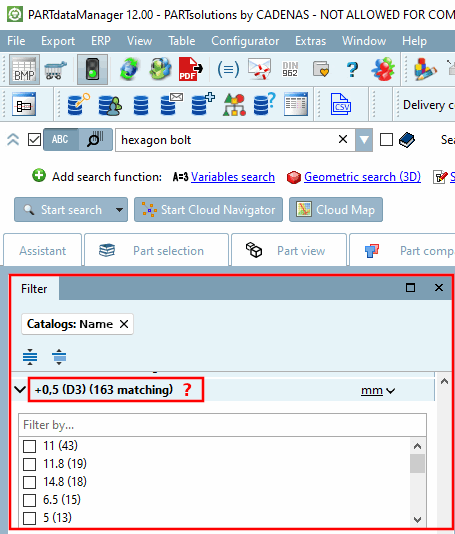
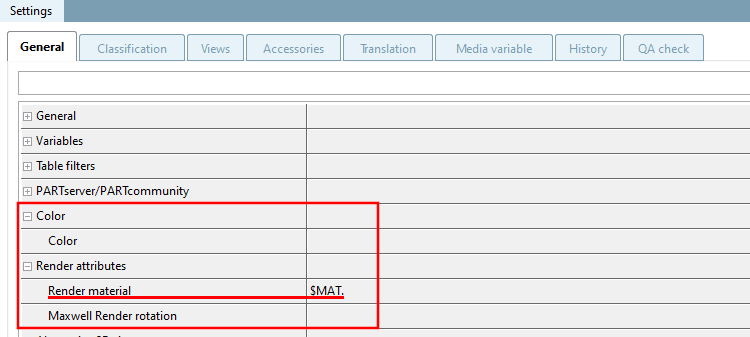
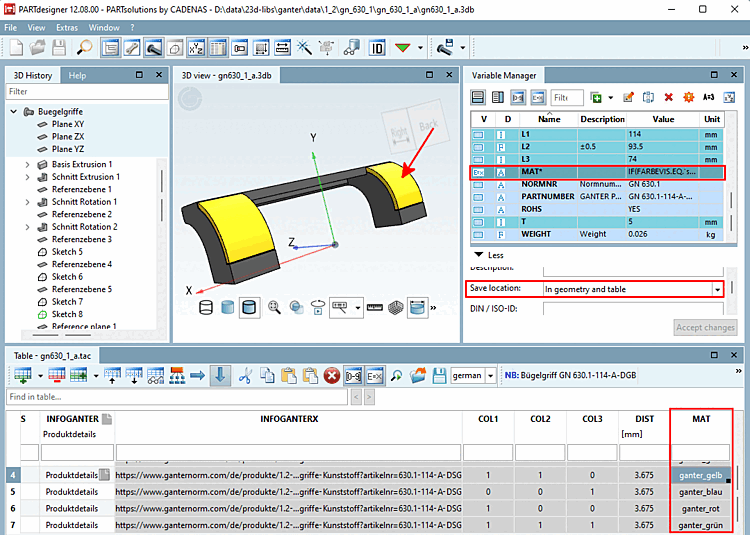
![[Suggerimento]](https://webapi.partcommunity.com/service/help/latest/pages/it/3dfindit/doc/images/tip.png)